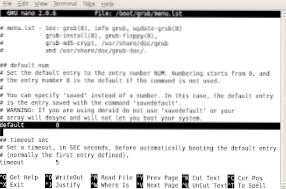
Questa ricetta spiegherà come modificare il bootloader Grub mentre in Ubuntu. Questo spiegherà come rimuovere il recupero e memtest e anche impostare XP / Windows come sistema operativo predefinito.
La prima cosa che ho fatto dopo l'installazione di Ubuntu è stata la pulizia del menu del bootloader GRUB. Fondamentalmente volevo rimuovere la modalità di ripristino e fare in modo che il bootloader mostrasse XP e Ubuntu.
Modifica del bootloader GRUB su Ubuntu.
1. apri Terminale, vai su Applicazioni> Accessori> Terminale
2. nella finestra Terminale / riga di comando, digitare: sudo nano /boot/grub/menu.lst
2a. probabilmente ti verrà richiesta la tua password o la password dell'amministratore, inseriscila e premi invio.
3. il file menu.lst dovrebbe ora essere aperto nella finestra del terminale. puoi navigare attraverso i tasti freccia. consente di rimuovere la voce della modalità di ripristino e il separatore per il bootloader di Windows (ho installato ubuntu dopo aver già configurato xp prof).

trova questa sezione:
titolo Ubuntu, kernel 2.6.12-9-686 titolo Ubuntu, kernel 2.6.12-9-686 (modalità di ripristino) titolo Ubuntu, memtest86 +## ## End Default Options ##
root (hd0,1)
kernel /boot/vmlinuz-2.6.12-9-686 root = / dev / hda2 ro quiet splash
initrd /boot/initrd.img-2.6.12-9-686
savedefault
avvio
root (hd0,1)
kernel /boot/vmlinuz-2.6.12-9-686 root = / dev / hda2 ro single
initrd /boot/initrd.img-2.6.12-9-686
avvio
root (hd0,1)
kernel /boot/memtest86+.bin
avvio
è possibile rimuovere i due elementi in basso se lo si desidera (modalità di recupero e memtest) e anche rinominare il titolo per il primo (mi piace rimuovere la versione del kernel dal suo ingombro).
se hai Windows installato (e probabilmente dopo Ubuntu, non ho provato personalmente), puoi anche rimuovere il separatore di etichette e anche modificare la voce di Windows al nome del sistema operativo stesso.
sotto le opzioni di ubuntu che abbiamo visto sopra, dovresti vedere qualcosa di simile a questo:
# Questa voce viene automaticamente aggiunta dal programma di installazione Debian per un sistema operativo non Linux
# Questo è un divisore, aggiunto per separare le voci di menu sottostanti da Debian
# quelli
# title Windows Bootloader
# root
# su / dev / sda1
titolo Windows XP Tablet Ed 2005
root (hd0,0)
savedefault
rendere attivo
chainloader +1
è possibile rimuovere il Bootloader di Windows dalla sezione divisore e, a sua volta, rendere la voce di Windows sotto l'1 OS per impostazione predefinita (vedere più avanti).
inoltre, ho modificato la voce del titolo per essere la mia versione / OS di Windows.
4. infine, consente di impostare l'opzione OS predefinita nel file menu.lst di GRUB, questa opzione si trova nella parte superiore del file. è il
## numero predefinito
# Impostare la voce predefinita sul numero di inserimento NUM. La numerazione inizia da 0 e
# la voce numero 0 è l'impostazione predefinita se il comando non viene utilizzato.
#
# È possibile specificare 'salvato' invece di un numero. In questo caso, la voce predefinita
# è la voce salvata con il comando 'savedefault'.
default 0
quindi se hai rimosso la voce della modalità di ripristino, memtest, divisore di finestre; ubuntu = 0 e xp tablet = 1
5. Dopo aver apportato tutte le modifiche, premi CTRL + X per uscire, quindi scegli Y per salvare e poi premi Invio per sovrascrivere il menu corrente.lst
6. riavviare per testarlo. avere il tuo Ubuntu live cd pronto per ogni evenienza. 🙂 puoi sempre andare al terminale tramite il cd live per correggere i problemi di menu.lst. basta usare il comando del punto 2.

